

Pour harmoniser plusieurs plans, dans Fusion.
Les trois plans ci-dessous sont bien différents : deux des plans présentent une couleur dominante différente (l'une plutôt rouge, l'autre plutôt bleue)
et deux autre plans ont une luminosité différente.
De plus, nous voulons rajouter un titre commun à tous les plans.
Principe : si nous modifions les caractéristiques d'un plan, nous pouvons transposer ces modilfications dans d'autres plans, tout en restant dans Fusion.
Dans un premier temps, nous éclaircirons le second plan (voir Colorimétrie)

Nous découvrons le plan choisi en ouvrant Fusion,
Nous rajoutons un noeud Texte, cliquons dessus et rajoutons le texte dans l'inspecteur.
Dans la partie Tools, nous modifions le texte comme il convient
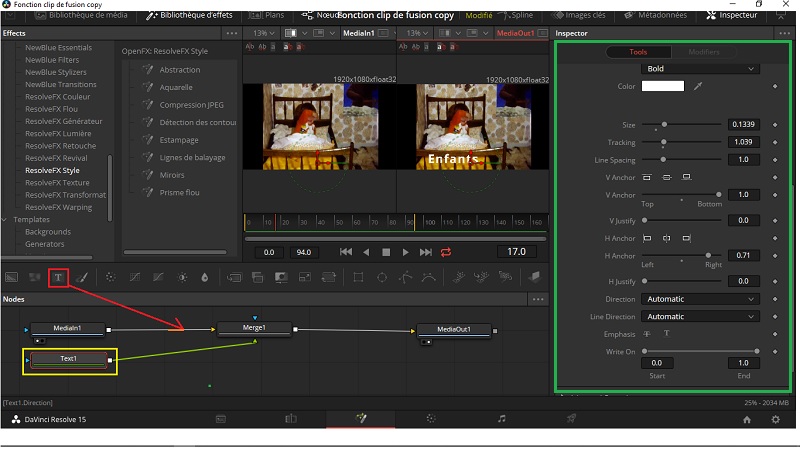
Nous découvrons le plan choisi en ouvrant Fusion,
puis nous cliquons sur Clip (entouré de rouge) pour faire apparaître les différents plans et passer aisément d'un plan à un autre.
Un plan qui a été modifié dans Fusion est marqué par trois étoiles, en bas de l'étiquette, à droite.
Nous capturons la modification effectuée sur le premier plan en dessinant un rectancle, clic enfoncé + ctrl C

Nous sélectionnons le deuxième plan et recopions la sélection : clic dans la partie noedale+ctlr V.
Les noeuds se recopient automatiquement

Nous procédons de la même manière pour le plan 3 (vert)
Enfin nous harmonisons les teintes du troisième plan en ajoutant le noeud Colorimétrie (jaune)
L'ajustement s'opère en déplaçant le repère central à l'intérieur de la roue colorimétrique.

La vidéo est maintenant complètement harmonisée, texte et couleur.